Bạn muốn copy hay chỉnh sửa 1 file dạng PDF trong hầu hết các trường hợp này chúng ta thường sẽ không thể thực hiện được bới file PDF nó giống như 1 file ảnh vậy câu hỏi là làm thế nào để chuyển đổi từ 1 file dạng PDF thành tài liệu word để tiện chỉnh sửa hay copy các nội dung đó 1 cách dễ dàng, ngày hôm nay clash of clans việt sẽ giới thiệu với các bạn 1 số cá thủ thuật " Chuyển tệp PDF sang Word mới nhất 2019 "
Đầu tiên là sử dụng chính phần mềm Adobe Acrobat. Các bạn có thể download theo lnh tải về phía dưới

1. Chuyển đổi với Phần mềm Adobe Acrobat Pro
Bước 1: Mở tệp PDF bạn muốn chuyển đổi trong Adobe Acrobat. Tùy thuộc vào sở thích của bạn, các tệp PDF có thể tự động mở trong Acrobat.
Bước 2: Ở phía bên tay phải, tìm Xuất PDF. Nhấp vào nó.
Bước 4: Adobe sẽ tự động chạy nhận dạng văn bản cho bất kỳ văn bản được quét nào trong bước này. Văn bản không phải lúc nào cũng hoạt động, nhưng đó là một giải pháp lý tưởng. Hãy nhớ rằng bạn có thể cần thực hiện một số định dạng lại nhanh chóng trong tài liệu Word mới của bạn.
Bước 5: Đặt tên cho tệp Word mới của bạn và lưu nó vào vị trí mong muốn của bạn.
2. Chuyển đổi bằng Microsoft Word
Trên mạng hiện tại đang có rất nhiều các phên bản phần mềm Microsoft Office nhưng đa số chỉ cho dùng thử trong 30 ngày sau đó phải mua key hoặc crack để sử dụng tiếp. Clash of clans việt sẽ cung cấp link tải bản office 2010 Portable không cần cài đặt có đầy đủ các công cụ như power point, word, excel...... Các bạn có thể tải về theo liên kết tải ngay phía dưới
Microsoft Word là một cách tuyệt vời, miễn phí để chuyển đổi các tệp PDF thành tài liệu Word - nếu bạn đã có Office. Tất nhiên, định dạng không phải lúc nào cũng chính xác. Nếu bạn có Acrobat hoặc không ngại thử trình chuyển đổi dựa trên web, clash of clans khuyên bạn nên thử tùy chọn khác nếu định dạng không sử dụng được. Rốt cuộc, các giải pháp khác có thể chính xác hơn.
Bước 1: Để bắt đầu, khởi chạy Word và nhấp vào Tệp. Sau đó bấm vào trang để mở tập tin.
Bước 2: Xác định vị trí tệp PDF bạn muốn chuyển đổi. Bạn có thể tìm kiếm nó. Sau khi chọn, bấm Mở.
Bước 3: Thế đấy! Word sẽ cố gắng chuyển đổi nội dung PDF của bạn sang tệp Word mới.
3. Chuyển đổi bằng bằng phần mềm trực tuyến
Có một số dịch vụ chuyển đổi trực tuyến mà bạn có thể sử dụng để chuyển đổi tệp PDF thành tệp Word. Nếu bạn không có quyền truy cập ngay vào Acrobat hoặc Word, thì bạn có thể muốn thử một trong những lựa chọn sau
Tất cả đều tuân theo cùng một quy trình cơ bản, và yêu cầu bạn chỉ cần tải lên tệp của mình, chọn phương thức chuyển đổi ưa thích và bắt đầu quy trình. Sau đó, bạn chỉ cần tải xuống tệp hoặc kiểm tra hộp thư đến của mình để biết tài liệu mới được chuyển đổi. Đọc để biết thêm thông tin.
Nitro PDF sang Word
Đây là dịch vụ chuyển đổi fule PDF online. Hãy truy cập TẠI ĐÂY và tải file cần chuyển đổi lên là xong nhé. Còn cá bạn muốn tải phần mềm về để sử dụng cho tiện thì hãy tải theo liên kết phía dưới
Trình chỉnh sửa PDF FormSwift
Trình chỉnh sửa PDF của FormSwift là một trong những trình chỉnh sửa tốt nhất hiện có và nó cho phép bạn lưu ở định dạng PDF hoặc DocX, cho phép bạn thực hiện chuyển đổi thẳng sau bất kỳ chỉnh sửa nào bạn muốn. Nếu bạn cũng vui lòng đăng ký tài khoản dùng thử miễn phí, bạn thậm chí có thể gửi email các ô kết quả cho chính mình hoặc đối tác hợp tác.
Smallpdf
Smallpdf nhanh chóng, đơn giản và miễn phí - tất cả những điều bạn muốn trong một ứng dụng web tiện dụng. Smallpdf cũng cho phép bạn tải lên và xuất trực tiếp sang các giải pháp lưu trữ đám mây như Dropbox hoặc Google Drive. Smallpdf xóa bất kỳ tập tin tải lên từ các máy chủ.
LightPDF
LightPDF là cửa hàng lý tưởng cho tất cả các chuyển đổi tài liệu của bạn. Nó không chỉ chuyển đổi thành tệp PDF mà còn có thể chuyển đổi sang PNG, JPG, PPT và TXT. Nó cũng sẽ chuyển đổi tài liệu của bạn trở lại thành PDF. LightPDF là miễn phí, dễ sử dụng và trên hết là an toàn. LightPDF đảm bảo bảo mật toàn bộ tài liệu đã tải lên của bạn.










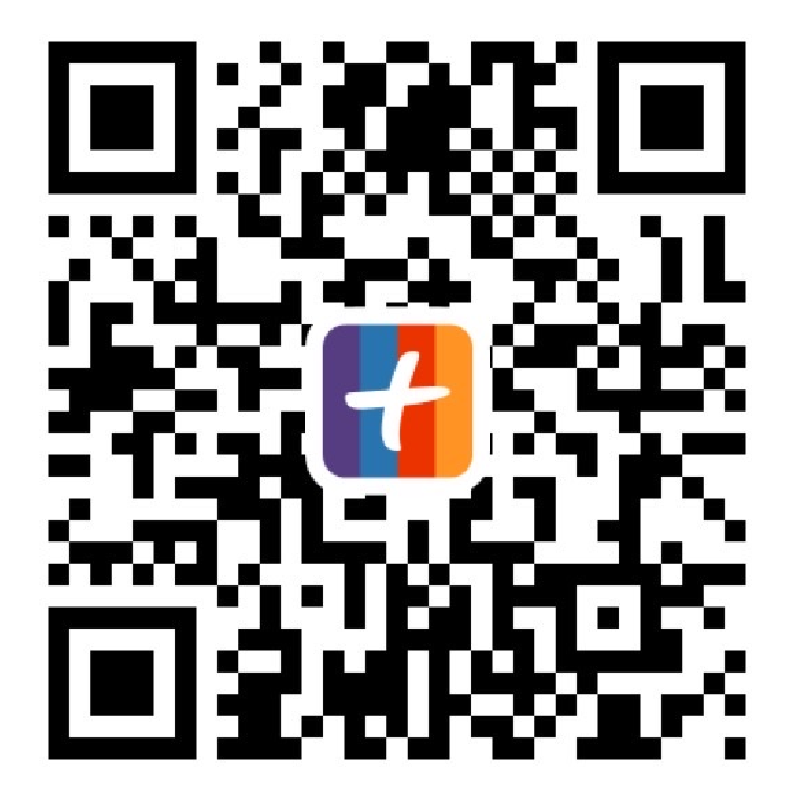


.png)








COMMENTS